by WebSurfer
2020年6月21日 13:30
2020/7/10 追記: Developer Community フォーラムによると、この記事の問題は v16.6.3 で fix されているそうです。自分も v16.6.3 にバージョンアップ後は問題ないことを確認しました。
自分が使っている Visual Studio Cummunity 2019 のバージョンを 16.6.0 にアップグレードした後、[ヘルプ(H)]⇒[Microsoft Visual Studio のバージョン情報(A)]でバージョン情報を表示しようとすると、
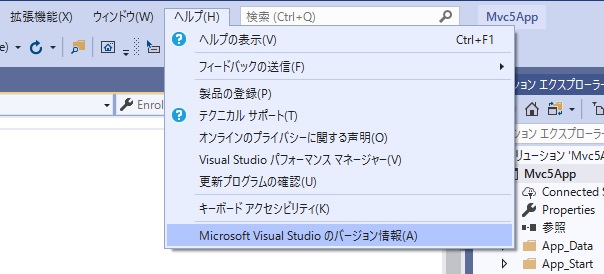
以下の画像で示したようにビジー状態となってしまいます。一旦こうなってしまうと Visual Studio の操作が不能になってしまい、タスクマネージャーで Visual Studio を終了する他手がなくなってしまいます。
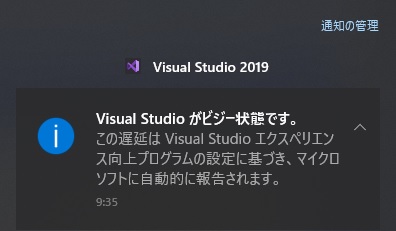
4 月に MySQL 8.0.19 をインストールしたのですが、その時同時にインストールされた MySQL for Visual Studio v1.2.9 との相性の問題が原因のようで、それを Visual Studio の[拡張機能(X)]⇒[拡張機能の管理()]で表示される「拡張機能の管理」ダイアログで無効にすると、
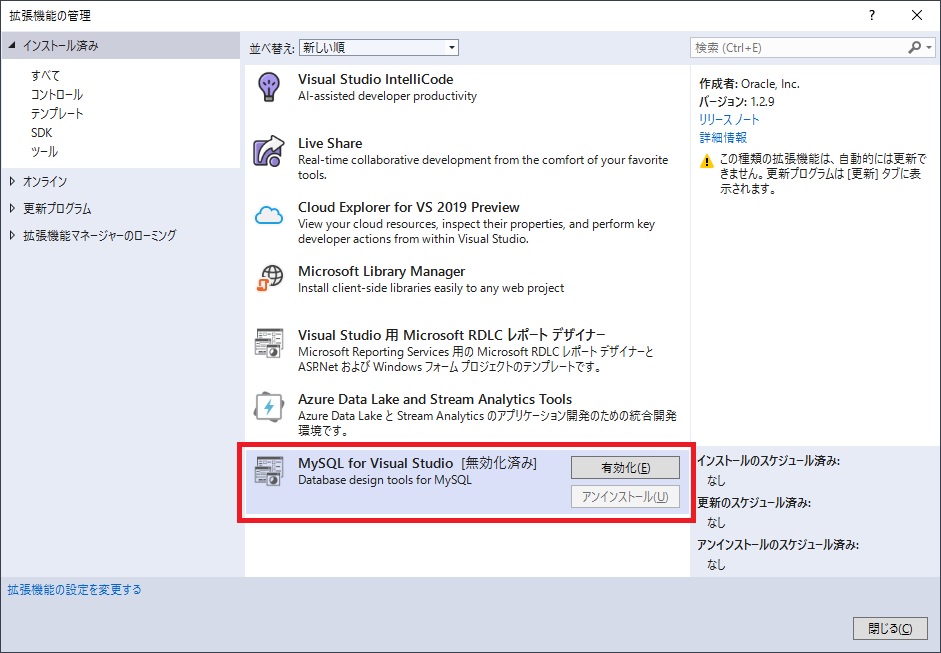
以下の画像の通りバージョン情報は表示されるようになりました。(MySQL の何をインストールしたかの詳細は、先の記事「MySQL をインストールしました(その 3)」を参照ください)
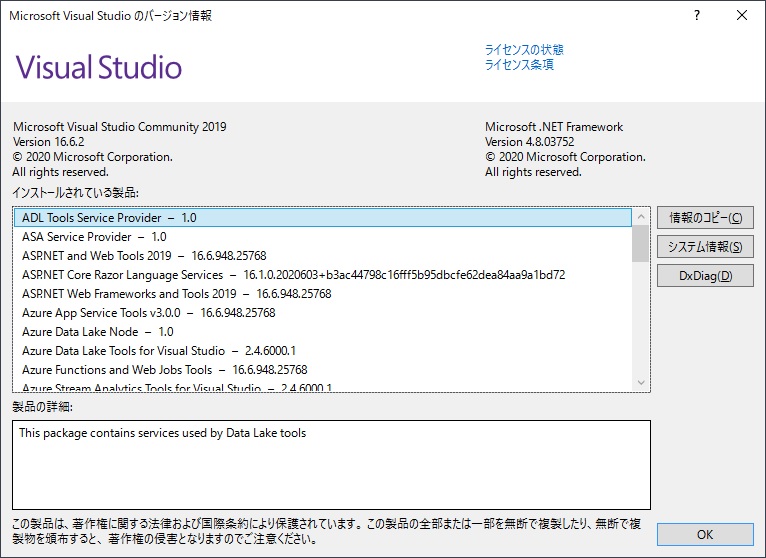
調べてみると、Microsoft の Developer Community フォーラム About Microsoft Visual Studio frozen で報告が上がっていて、MySQL for Visual Studio 以外にも Oracle Developer Tools for Visual Studio 2019 Version: 19.3.1.0 で同様な問題が出るそうです。
というわけで、どうしても Oracle の開発ツールを使う必要がある時以外は無効にしておいた方が良いかもしれません。自分が使ってきた限りではバージョン情報の表示以外の不具合は気が付かなかったのですが・・・
Developer Community フォーラムによると "A fix for this issue has been internally implemented and is being prepared for release." とのことですので、そのうち修正されることを期待してます。
by WebSurfer
2020年4月24日 12:29
ReportViewer を使うアプリを作成する際 .rdlc ファイルを生成しますが、そのデザイナを Visual Studio Community 2019 で表示するにはどうしたらよいかを書きます。
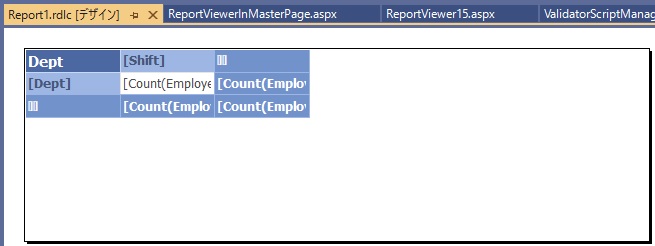
Visual Studio 2015 では SQL Server Data Tool をインストールするだけで RDLC デザイナもインストールされました。ちなみに、インストールするには、コントロールパネルの「プログラムと機能」で Visual Studio 2015 を探し、それを右クリックすると [変更(C)] と出てくるのでそれをクリック、表示されるダイアログの [Modify] をクリック、表示されるダイアログで Microsoft SQL Server Data Tools にチェックを入れて UPDATE すれば OK です。
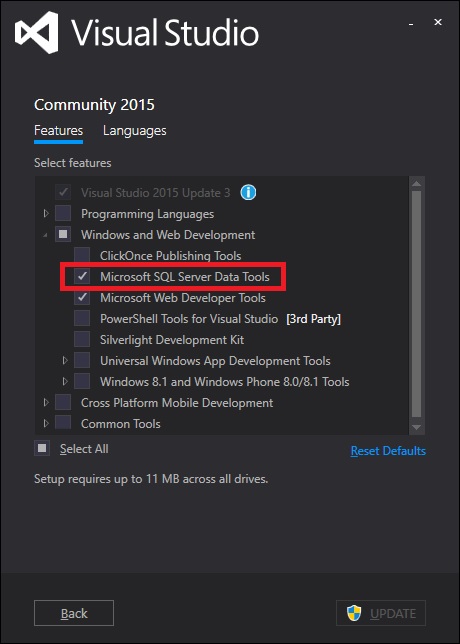
Visual Studio 2019 の場合、SQL Server Data Tools は下の画像のようにワークロードの「データの保存と処理」をインストールする際にオプションの「SQL Server Data Tools」にチェックを入れればインストールされます。
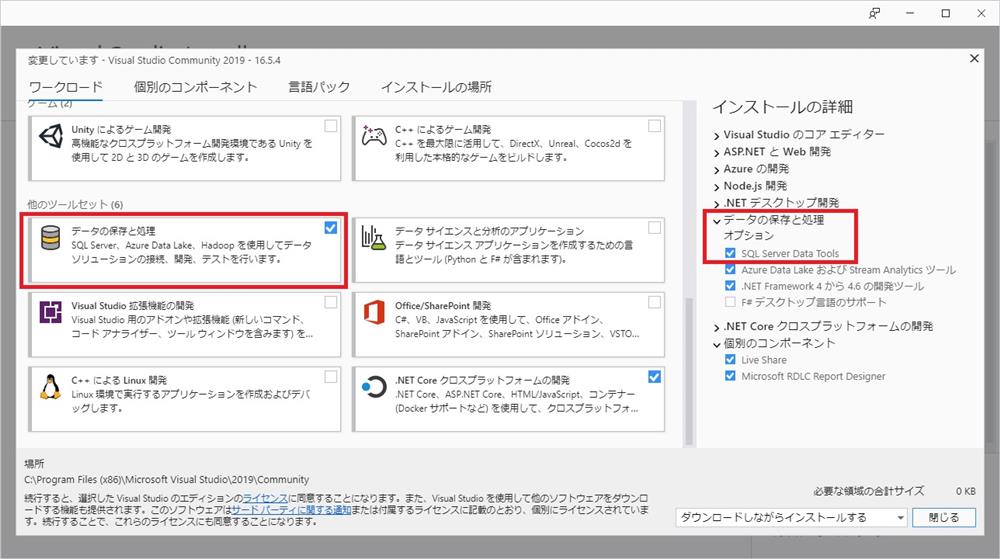
しかし、それだけでは RDLC デザイナはインストールされないようです。.rdlc ファイルを開くと生の xml コードしか表示されません。
visual studio 2019 rdlc designer でググってしらべると Microsoft RDLC Report Designer という以下の記事がヒットしました。どうもこれをインストールする必要があるようです。
上のページからダウンロードしてインストールする必要はなく、Visual Studio 2019 を起動してメニューバーの[拡張機能(X)]から追加できます。以下の画像を見てください。
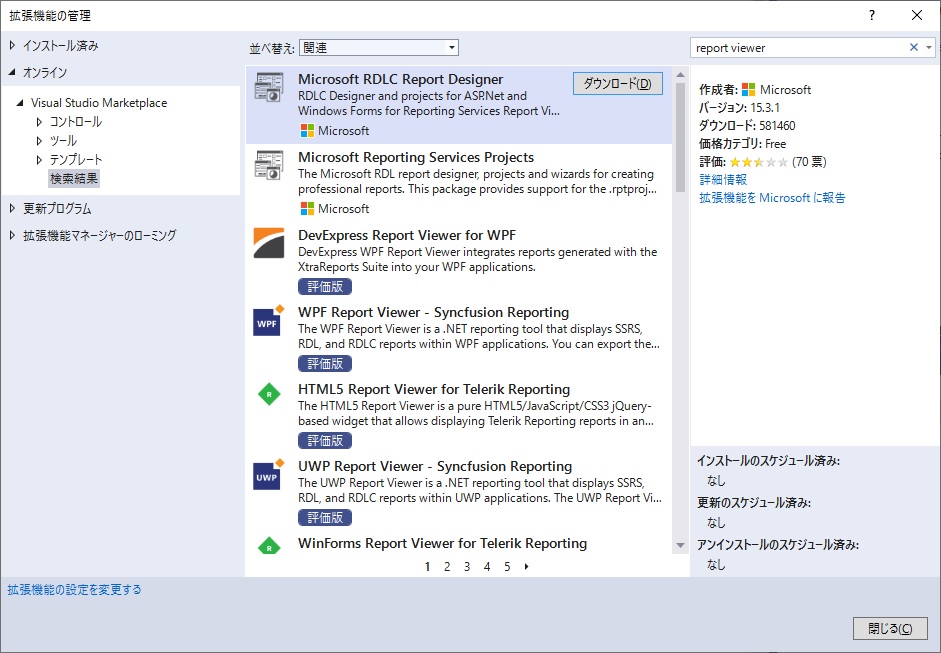
インストール後 .rdlc ファイルを開けば、この記事の一番上の画像のような RDLC デザイナ画面が表示されるはずです。自分の環境では ReportViewer v12, v15 いずれのバージョンも OK でした。
なお、Visual Studio 2017 は自分は持っていませんので、どうなっているのかは不明です。
by WebSurfer
2020年4月23日 11:44
Visual Studio 2015 以前(VS2017 は不明)では以下の画像のように [File] ⇒ [New] ⇒ [Wen Site...] (日本語版では[ファイル(F)]⇒[新規作成(N)]⇒[Web サイト(W)...]) で ASP.NET Web Forms の Web サイトプロジェクト作成用のテンプレートが表示されました。Visual Studio 2019 ではそのメニューがどこにあるかという話を書きます。
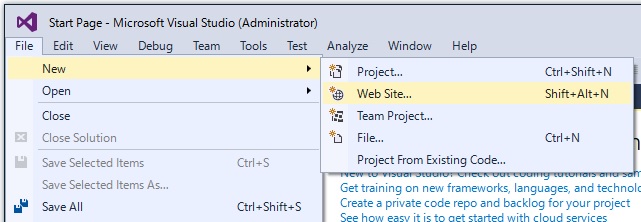
今は Web アプリケーションプロジェクトを使うのが主流ですが、ASP.NET がリリースされた頃の Web Forms アプリでは Web サイトプロジェクトを使っていました。検証などでページ単位にちょっと試してみたいというような場合は Web サイトプロジェクトが便利なので自分は今でも���っています。
両者の特徴は Microsoft のドキュメント「Web アプリケーションプロジェクトと Web サイトプロジェクト」に詳しく書かれていますので見てください。
Web サイトプロジェクトを使うメリットは、上に紹介した記事に書いてありますように、
"Web アプリケーションのごく一部を変更する場合、アプリケーション全体を再配置する必要はありません。 変更したファイルを運用 IIS サーバーにコピーするだけです。 運用サーバー上でファイルを直接編集することもできます (Web アプリケーション プロジェクトのコード ファイルは単一のアセンブリ ファイルにコンパイルされるため、.aspx ファイルまたは .ascx ファイルのみが変更された場合を除き、少しの変更でもサイト全体を配置する必要があります)。"
・・・ということです。
Web アプリケーションプロジェクトの場合は、特定のページのコードをちょっと変更しただけで全部コンパイルし直さなければならないのですが、コンパイルし直すのに時間がかかるし、一部の変更が他の部分に思わぬ影響を与えることもあるし、あるページは C# で別のページを VB.NET で作るということはできないなど、開発時の検証目的で使う場合はデメリットが大きいと思います。
で、VS2019 ではどのようにすれば Web サイトプロジェクトを作成できるかですが、まず、下の画像のように、ワークロードに「ASP.NET と Web 開発」を選択し「インストールの詳細」で[追加のプロジェクトテンプレート (以前のバージョン)]にチェックを入れてインストールします。
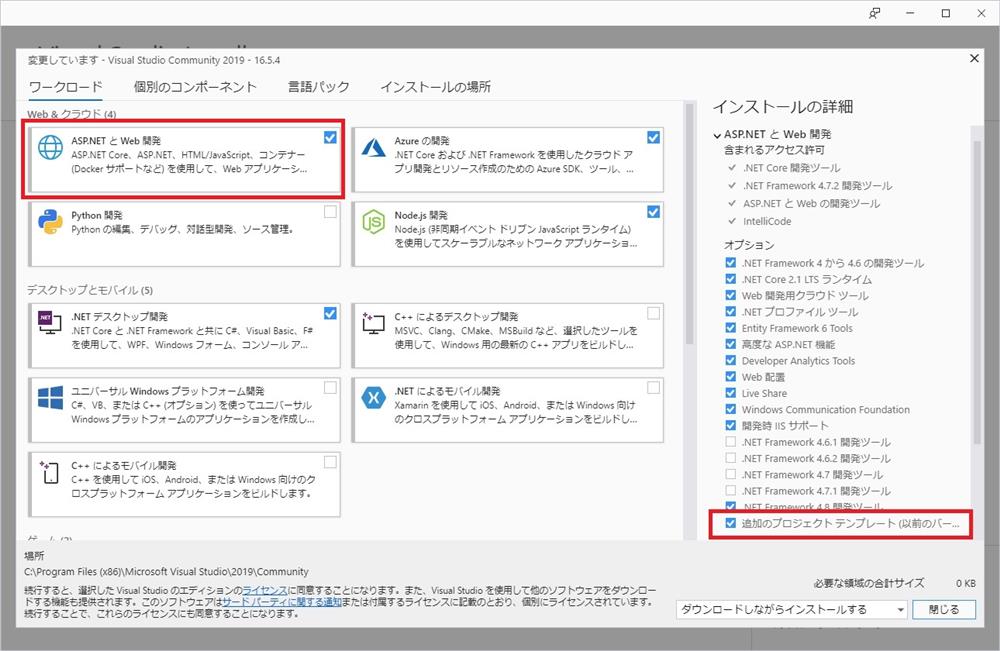
そして、VS2019 の[ファイル(F)]⇒[新規作成(N)]⇒[プロジェクト(P)...]で「新しいプロジェクトの作成」ダイアログを開けば、その中の[ASP.NET Web Forms サイト]という Web サイトプロジェクト用のテンプレートが選択できるはずです。
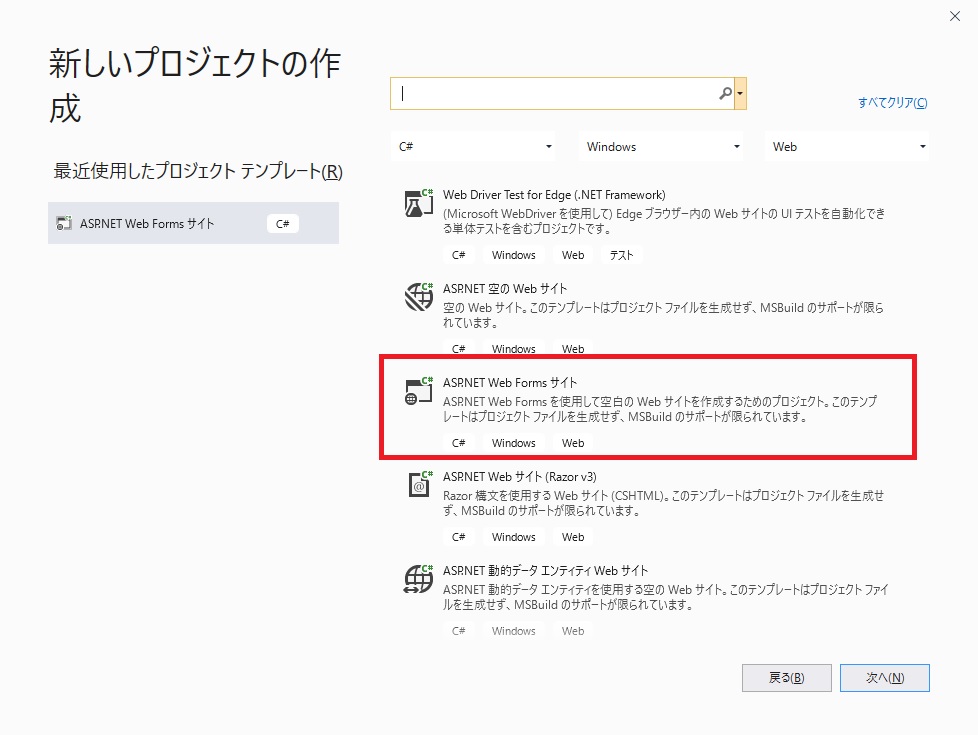
上の画面で[ASP.NET Web Forms サイト]を選択して[次へ(N)」をクリックして先に進み、次の画面でプロジェクトの名前、プロジェクトを生成する場所(フォルダ)、フレームワークを設定してから[作成(C)]をクリックすればプロジェクトが自動生成されます。
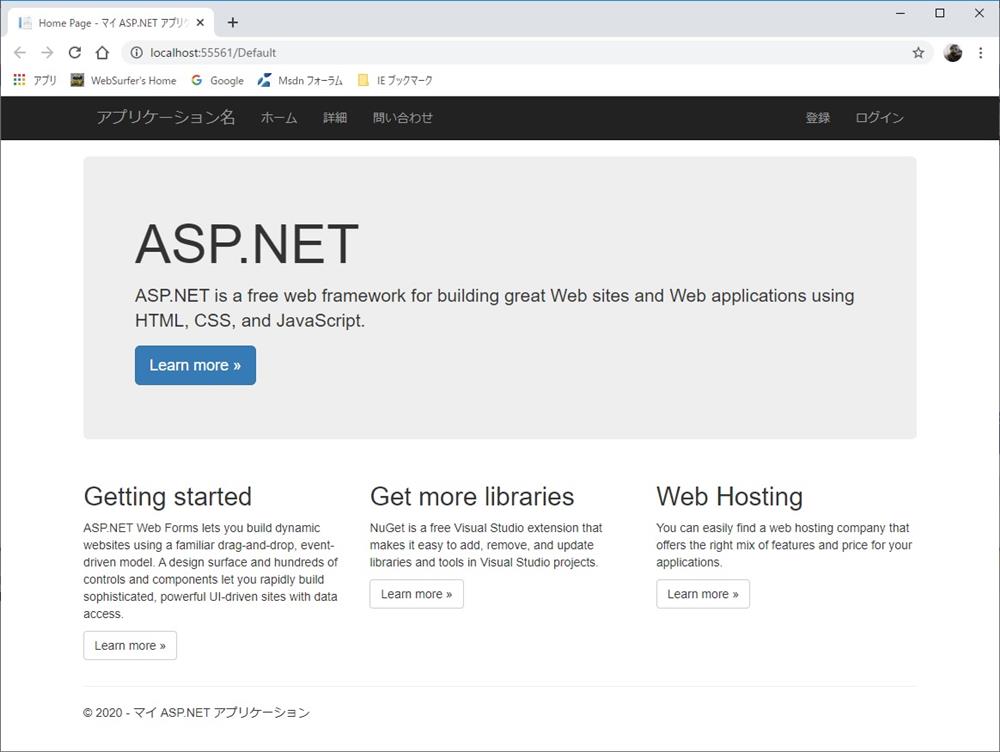
上の画像は、生成されたプロジェクトを VS2019 から[デバッグ(D)]⇒[デバッグの開始(S)](または[デバッグなしで開始(H)]) で実行し、Default.aspx を表示したものです。
(注:アドレスバーに表示されているのが Default.aspx ではなくて Default となっている理由は、テンプレートに実装されている Friendly url の機能によるものです。もちろん無効に設定できます)